Cách làm PowerPoint trên Canva
Với Canva, việc tạo bài thuyết trình chuyên nghiệp trở nên đơn giản và nhanh chóng hơn bao giờ hết. Bài viết này sẽ hướng dẫn bạn cách làm PowerPoint trên Canva từng bước – từ chọn mẫu, chỉnh sửa nội dung đến tải xuống dưới dạng file trình chiếu (.pptx).
Canva cung cấp hàng ngàn mẫu slide miễn phí, dễ tùy chỉnh, phù hợp với bài giảng, báo cáo, bài thuyết trình học tập hay công việc.
Chỉ cần vài thao tác kéo – thả, bạn đã có ngay một bản trình bày ấn tượng, sẵn sàng để chia sẻ hoặc trình chiếu!
Mục lục bài viết
- Những điều cần chuẩn bị trước khi làm Powerpoint trên Canva
- Cách làm slide trên Canva
- Hướng dẫn chi tiết cách làm bài thuyết trình trên Canva
- 1. Cách làm slide trên canva với các công cụ cơ bản
- 2. Cách làm PowerPoint trên Canva với công cụ Thêm hiệu ứng
- 3. Thay đổi thứ tự hiển thị của các thành phần trong 1 trang slide
- 4. Thêm các thành phần vào slide trình chiếu
- 5. Chỉnh sửa các thành phần trong slide trên Canva
- 6. Cách trình chiếu trên Canva
- 7. Chia sẻ vài tải xuống slide Canva
- Ưu điểm của Canva so với các phần mềm khác khi làm slide
- Một số lưu ý với cách làm slide trên Canva
Những điều cần chuẩn bị trước khi làm Powerpoint trên Canva
Đầu tiên, hãy đăng ký một tài khoản Canva. Nếu bạn đã có tài khoản từ trước, hãy đăng nhập để tạo slide thuyết trình.
Đối với các tài khoản Canva free thì sẽ bị hạn chế nhiều tính năng cũng như các template, hình ảnh, đồ họa cao cấp. Để quá trình làm slide Canva ppt được diễn ra suôn sẻ nhất, tốt nhất bạn hãy đăng ký tài khoản Canva Pro.
Cách làm slide trên Canva
Bước 1: Tạo thiết kế slide mới
Tại màn hình trang chủ Canva, chọn Tạo thiết kế > Bài thuyết trình. Lúc này, màn hình chỉnh sửa slide mới sẽ hiện ra.
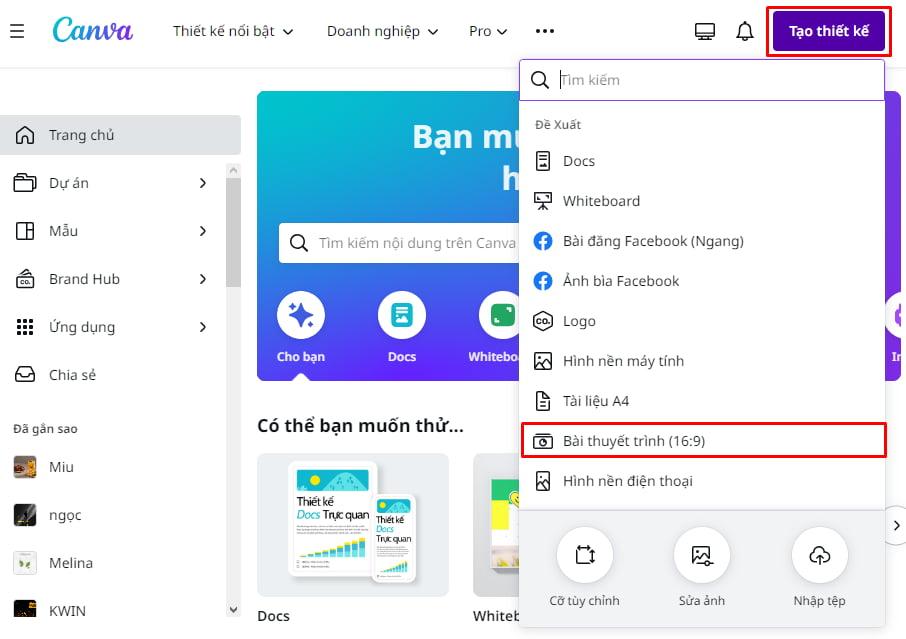
Bước 2: Chọn các mẫu slide phù hợp với nội dung thuyết trình của bạn
Bạn có thể xem xét các mẫu slide có sẵn được Canva gợi ý bên trái. Hoặc bạn có thể tìm kiếm các mẫu slide theo chủ đề mong muốn. Nhập từ khóa lên ô tìm kiếm, ví dụ “thiết kế”
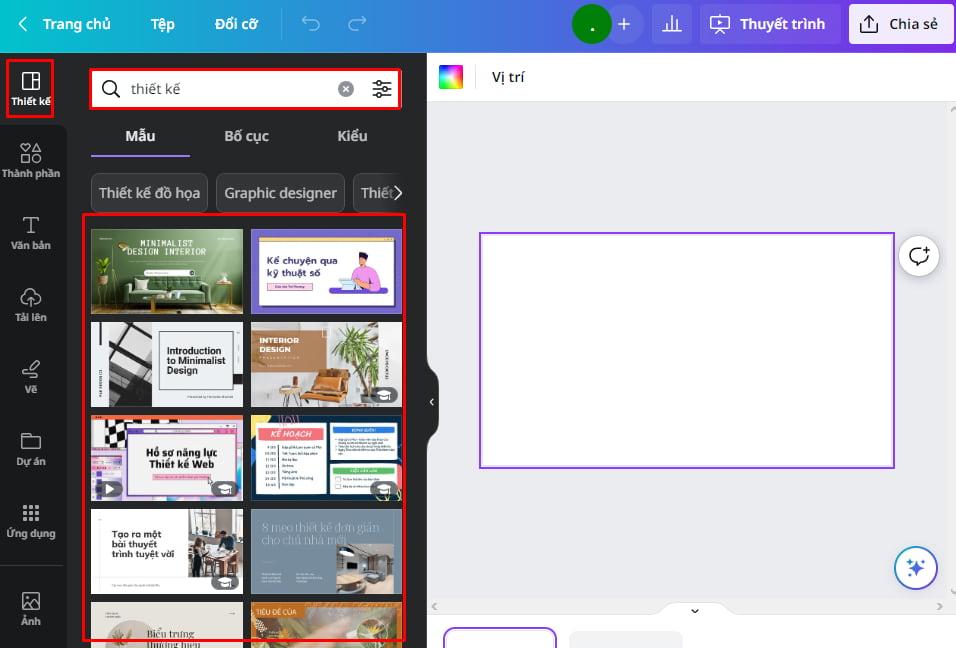
Nhấn vào mẫu slide mà bạn sử dụng, Canva sẽ hiện ra đầy đủ các trang nội dung của mẫu slide đó.
Nếu bạn muốn sử dụng chọn lọc các trang nội dung của slide thì có thể nhấn vào từng trang mà bạn muốn đưa vài bài thuyết trình.
Để nhanh hơn, hãy ấn chọn “Áp dụng tất cả”. Lúc này các mẫu trang nội dung sẽ được đưa hết vào bài Powerpoint Canva của bạn.
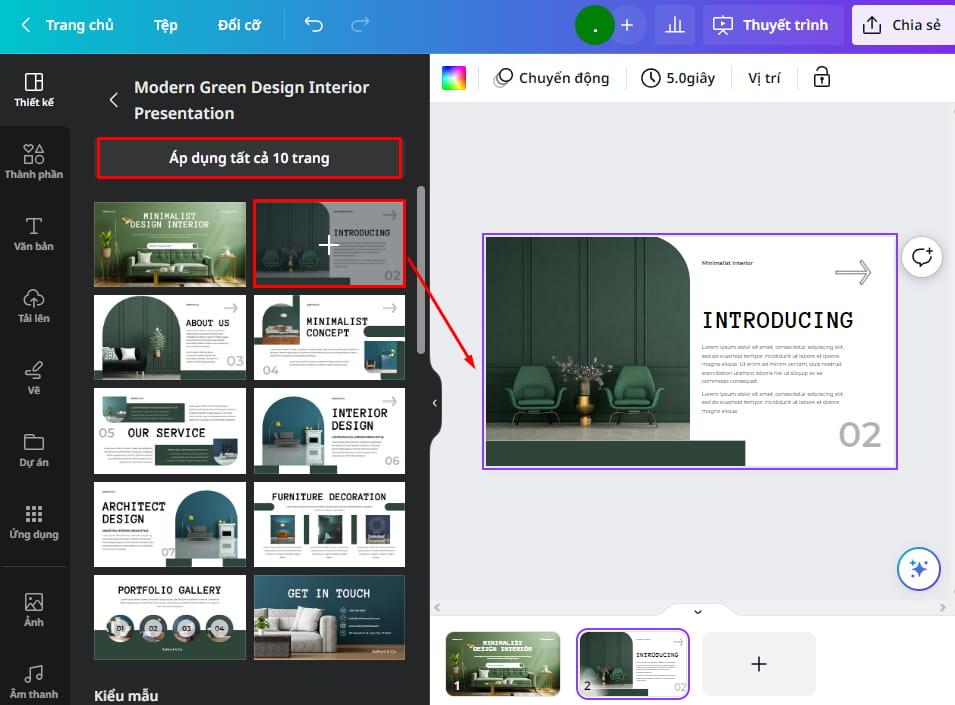
Bước 3: Chỉnh sửa nội dung của Slide
Thay đổi văn bản, hình ảnh của các mẫu có sẵn. Tùy chỉnh kích thước, màu sắc, font chữ sao cho phù hợp với nội dung và hài hòa về mặt hình ảnh. Thêm đồ họa, biểu tượng, đồ thị trong mục thành phần để làm nổi bật slide của bạn.
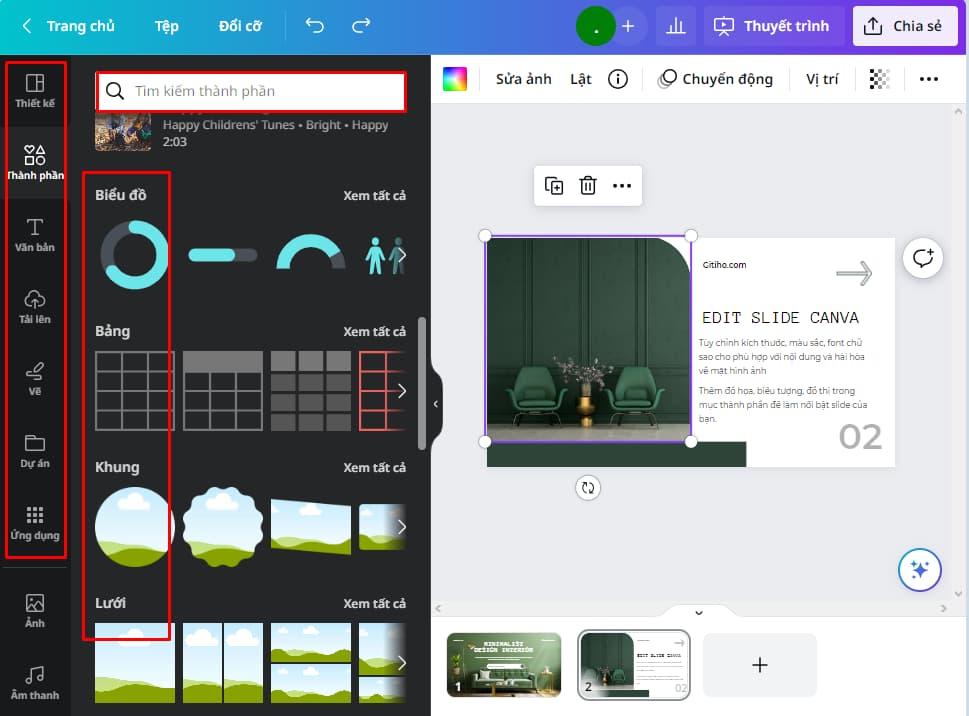
Bước 4: Thêm / Xóa các trang slide trên Canva:
Tùy vào nội dung thuyết trình của bạn mà bạn có thể thêm số trang slide hoặc xóa bớt. Đừng ngần ngại phá thêm khi nội dung của bạn còn thiếu hay xóa nếu như nội dung của bạn đang thừa nhé.
Để thêm một trang nội dung mới: nhấn vào biểu tượng dấu (+) ở thanh công cụ bên dưới màn hình. Sau đó bạn có thể lựa chọn các mẫu trang slide có sẵn ở mục Thiết kế bên trái màn hình, hoặc tự tùy chỉnh trang slide đó theo ý muốn của bạn.
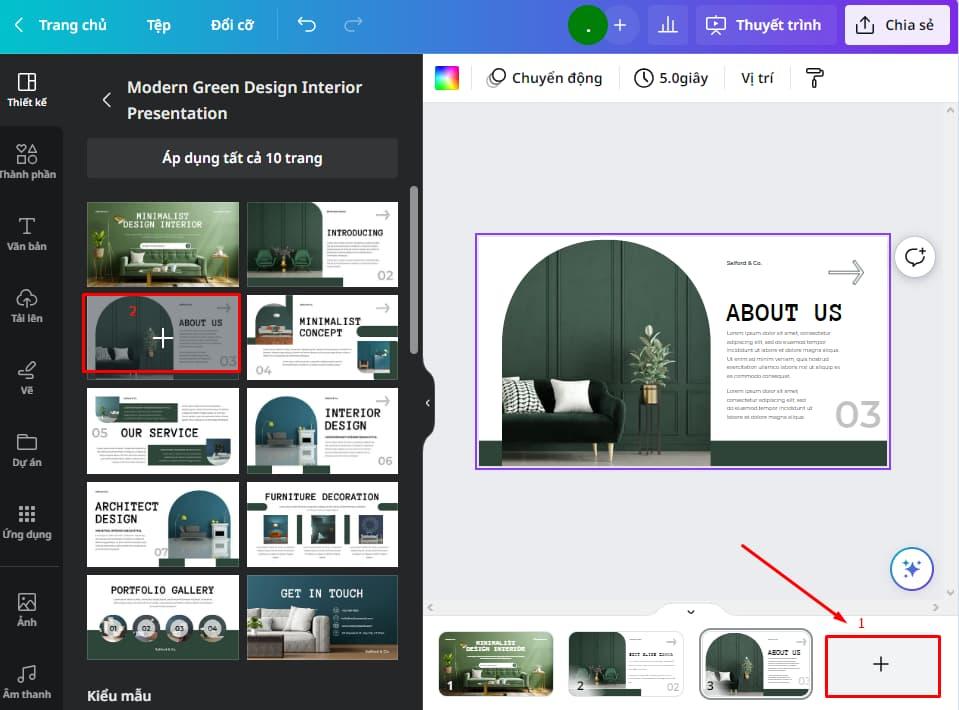
Để xóa một trang slide trên Canva: Di con trỏ chuột vào trang slide mà bạn muốn xóa, nhấn vào biểu tượng 3 chấm (...) > Xóa 1 trang
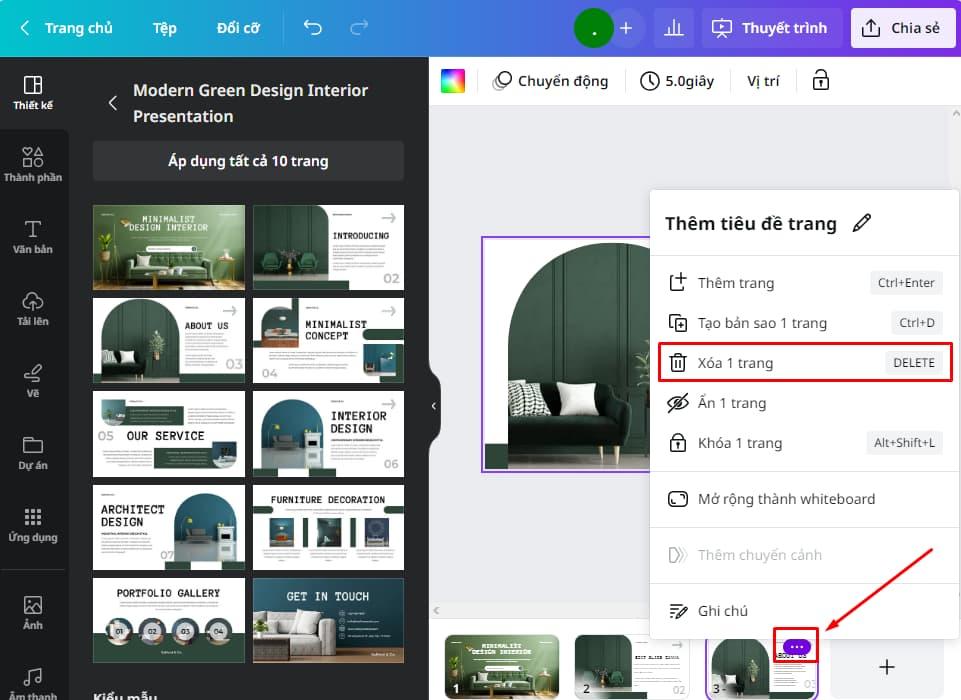
Bước 5: Tạo hiệu ứng và chuyển động cho slide trên Canva
Thêm hiệu ứng cho các thành phần trong slide sẽ giúp cho bài thuyết trình của bạn có điểm nhấn hơn. Khán giả ngồi dưới sẽ biết được bạn đang muốn chú trọng đến chi tiết nào. Đồng thời nó cũng khiến bản trình chiếu của bạn đẹp mắt hơn.
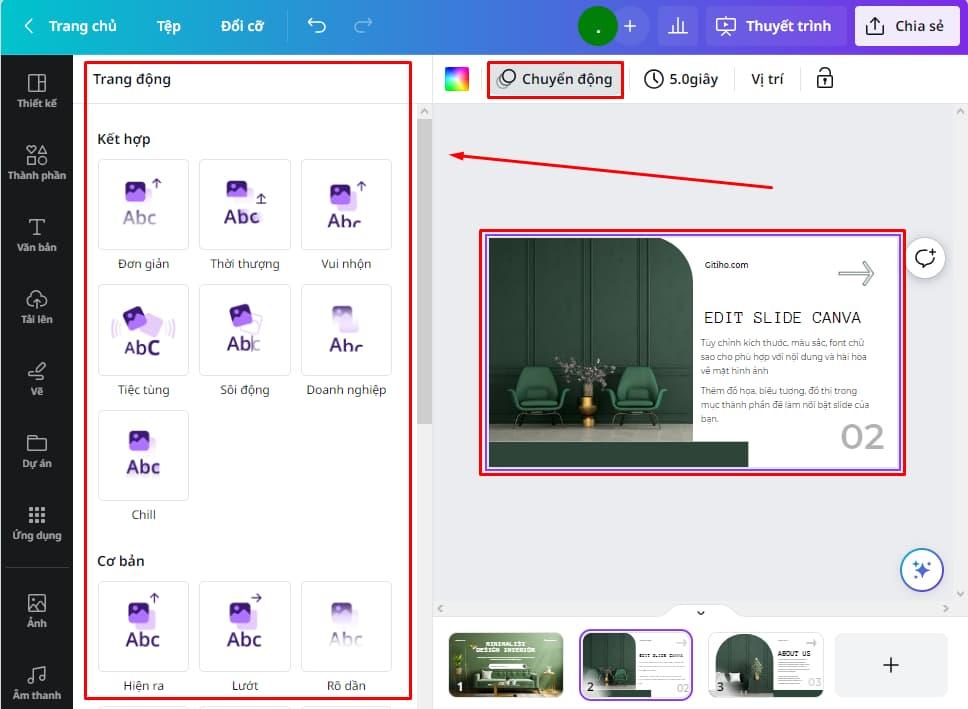
Sau khi hoàn thành, bạn nên Xem trước bản slide trước khi lưu lại. Nhấn chọn Thuyết trình ở thanh công cụ bên trên > Chọn Xem toàn màn hình.
Bước 7: Lưu bản Canva power point đã hoàn tất
Nhấn vào nút Tải Xuống > Chọn định dạng tệp tải xuống > Tải xuống. Nếu như bạn chưa hoàn thành, đừng vội tải xuống, hãy nhấn nút Lưu trên Canva để tiếp tục hoàn thiện ở lần sau nhé.
Lưu ý: Nên lưu tệp ở dạng PDF để có thể chỉnh sửa trực tiếp từ trình chỉnh sửa PDF. Không nên lưu dưới dạng hình ảnh.
Hướng dẫn chi tiết cách làm bài thuyết trình trên Canva
1. Cách làm slide trên canva với các công cụ cơ bản
Thiết kế: Nơi bạn có thể chọn các mẫu template có sẵn cho bài thuyết trình của bạn. Nó sẽ giúp việc làm slide của bạn trở nên nhanh chóng và hiệu quả hơn.
Thành phần: Nơi bạn có thể tìm kiếm các hình ảnh, video, đường kẻ, hình dạng, biểu đồ, khung, bảng biểu để minh họa cho nội dung thuyết trình của bạn trực quan hơn.
Văn bản: Chọn các kiểu chữ khác nhau cho văn bản của bạn
Tải lên: Nơi để bạn tải lên các hình ảnh, video, âm thanh của chính bạn. Bạn có thể tải lên từ máy tính hoặc kết nối với các dịch vụ lưu trữ đám mây, mạng xã hội như Google Driver, Facebook, Instagram.
Ứng dụng: Nơi bạn có thể sử dụng các tiện ích bổ sung để hoàn thành bản trình chiếu của bạn.
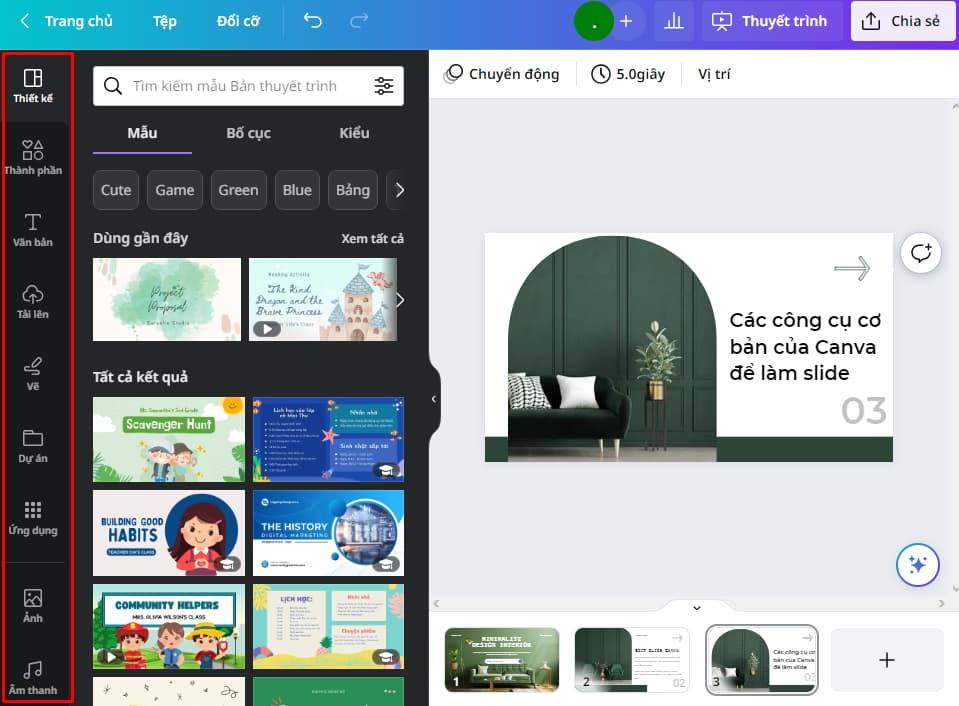
2. Cách làm PowerPoint trên Canva với công cụ Thêm hiệu ứng
Thêm hiệu ứng chuyển động cho cả trang slide/ ảnh/ text/ đồ họa/ biểu đồ/ bảng: Nhấn chọn trang slide/ thành phần muốn thêm hiệu ứng > nhấn Chuyển động ở thanh công cụ phía trên > Chọn hiệu ứng động phù hợp.
Thêm hiệu ứng cho text: Chọn văn bản muốn thêm hiệu ứng > Nhấn Hiệu ứng ở thanh công cụ bên trên > Chọn phong cách và hình dạng chữ phù hợp.
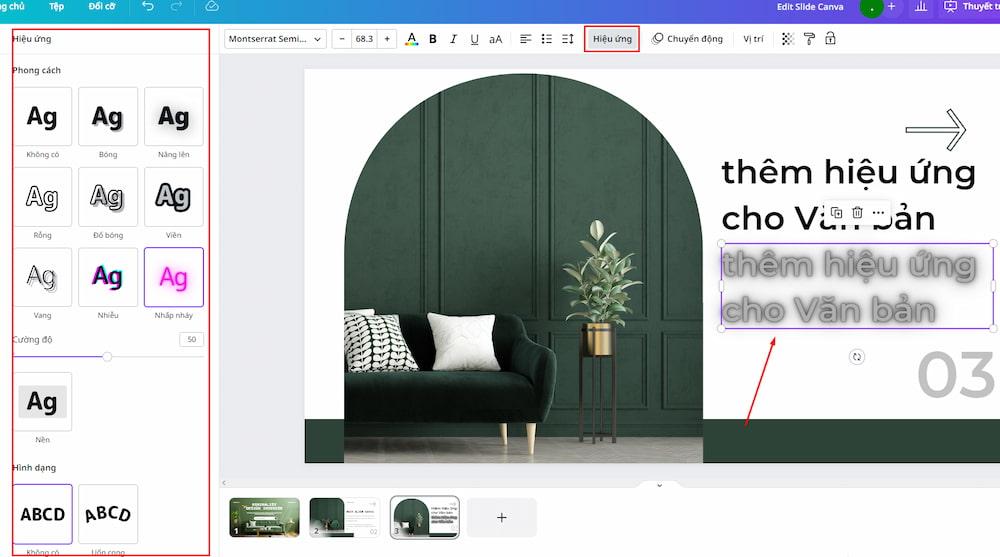
3. Thay đổi thứ tự hiển thị của các thành phần trong 1 trang slide
Để sắp xếp thứ tự hiển thị trong 1 trang, click chuột phải vào thành phần mà bạn muốn sắp xếp.
Chọn Lớp > “Tiến một lớp” hoặc “Lùi một lớp” để đưa đối tượng lên hoặc xuống 1 lớp.
Chọn “Lên trước” hoặc “Về sau” để đưa đối tượng hiển thị đầu tiên hoặc lớp cuối cùng của trang slide.
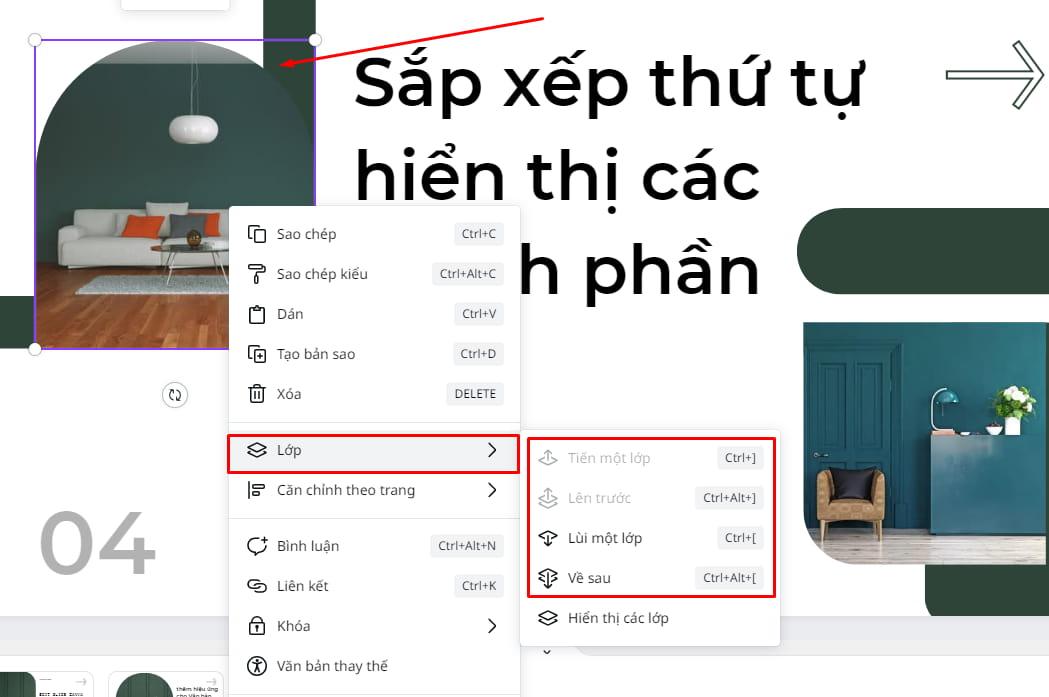
4. Thêm các thành phần vào slide trình chiếu
Canva là công cụ làm slide được yêu thích bởi lý do bạn có thể khám phá kho hình ảnh, đồ họa, hiệu ứng có sẵn khổng lồ. Đây là cái mà các công cụ khác như Powerpoint không làm được.
Trong mục thành phần, bạn có thể tìm thấy đa dạng các loại bảng biểu, đồ thị, khung, đồ họa, hình ảnh, video, âm thanh,...
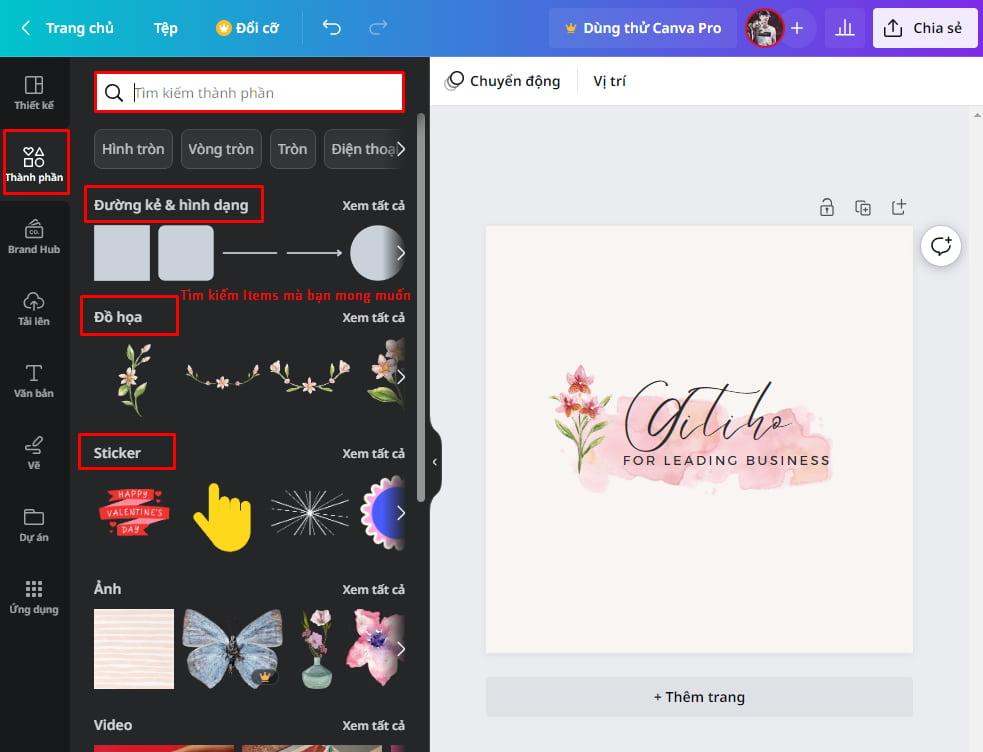
Bạn có thể dễ dàng tìm kiếm các thành phần bằng cách gõ từ khóa vào ô tìm kiếm. Lúc này, bạn có thể thêm các thành phần đó và bài thuyết trình, chỉnh sửa kích thước, màu sắc và vị trí phù hợp cho nó.
5. Chỉnh sửa các thành phần trong slide trên Canva
Sửa hình ảnh: Chọn ảnh cần sửa, nhấn Sửa ảnh để chỉnh sửa hiệu ứng, điều chỉnh độ phơi sáng, xoay và cắt ảnh trên Canva.
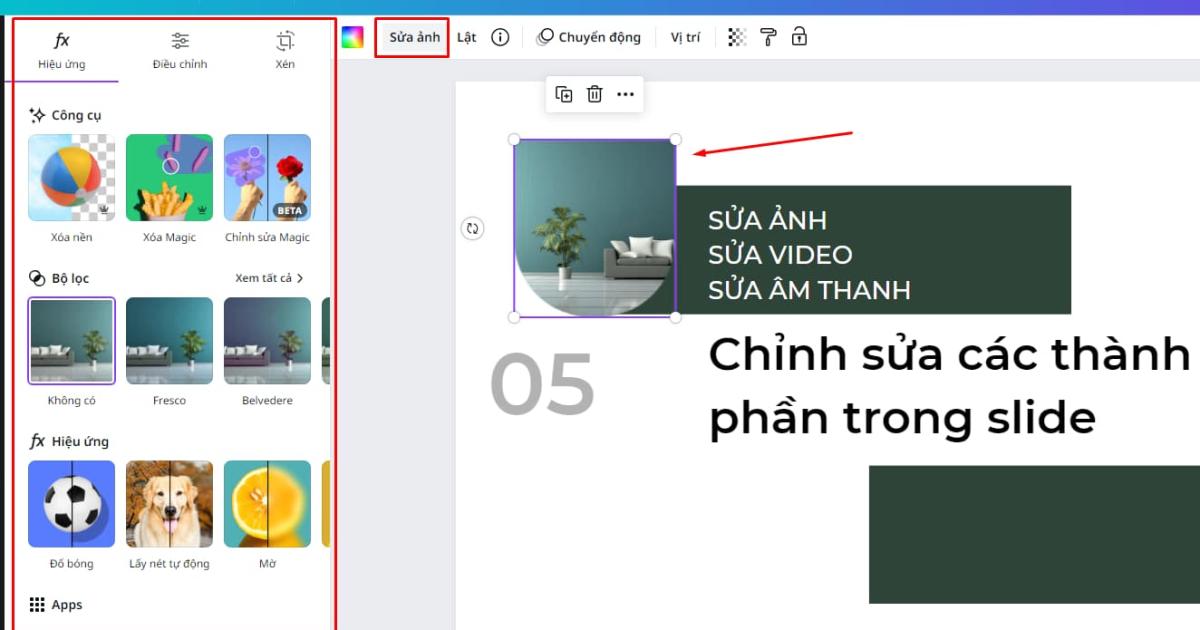
Sửa video: Chọn video được chèn trong slide. Ở thanh công cụ phía trên, nhấn chọn Sửa video để thêm hiệu ứng, xóa nền, điều chỉnh độ phơi sáng. Ngoài ra, ban có thể cắt hoặc lật video như mong muốn.
Sửa âm thanh: Chọn đoạn âm thanh muốn chỉnh sửa > Nhấn Hiệu ứng âm thanh để sửa nhạc phát To dần hoặc Nhỏ dần
6. Cách trình chiếu trên Canva
Canva hỗ trợ người dùng xem trước bản trình chiếu của họ trước khi tải xuống. Các hiệu ứng, hình ảnh, âm thanh vẫn đảm bảo hiển thị đầy đủ. Sau đây, Chúng tôi sẽ hướng dẫn bạn cách trình chiếu Canva trên máy tính:
Nhấn chọn Thuyết trình, Canva sẽ đề xuất cho bạn 4 lựa chọn:
Toàn màn hình: xem slide thiết kế trên màn hình lớn giống như khi bạn đang chiếu cho người nghe
Người thuyết trình: Người nghe vừa có thể thuyết trình vừa ghi chú lại những điểm quan trọng trong quá trình nói. Màn hình sẽ hiện lên 2 cửa sổ: Cửa sổ thuyết trình, Cửa sổ khán giả
Thuyết trình và ghi hình: Người thuyết trình có thể ghi lại video của họ để chia sẻ và phát lại.
Tự động phát: Tự động phát trình chiếu khi slide được mở mà không cần nhấn nút chuyển tiếp. Với tùy chọn này, bạn cần thiết lập thời gian chuyển trang.
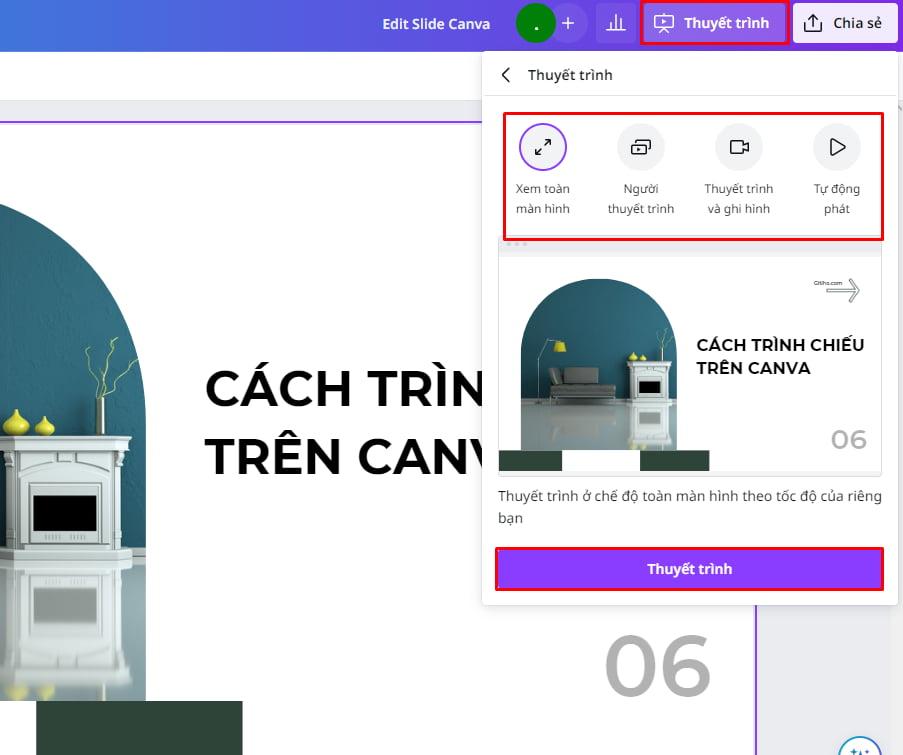
7. Chia sẻ vài tải xuống slide Canva
Ở mục Tải xuống, bạn có thể lựa chọn chia sẻ công khai hoặc chia sẻ cho nhóm người cố định và Tải xuống máy tính.
Lưu ý đến quyền truy cập (có thể xem, có thể chỉnh sửa, có thể bình luận) đối với chia sẻ slide và định dạng tệp (PDF, JPG, PNG, SVG, GIF,...) đối với tải slide xuống.
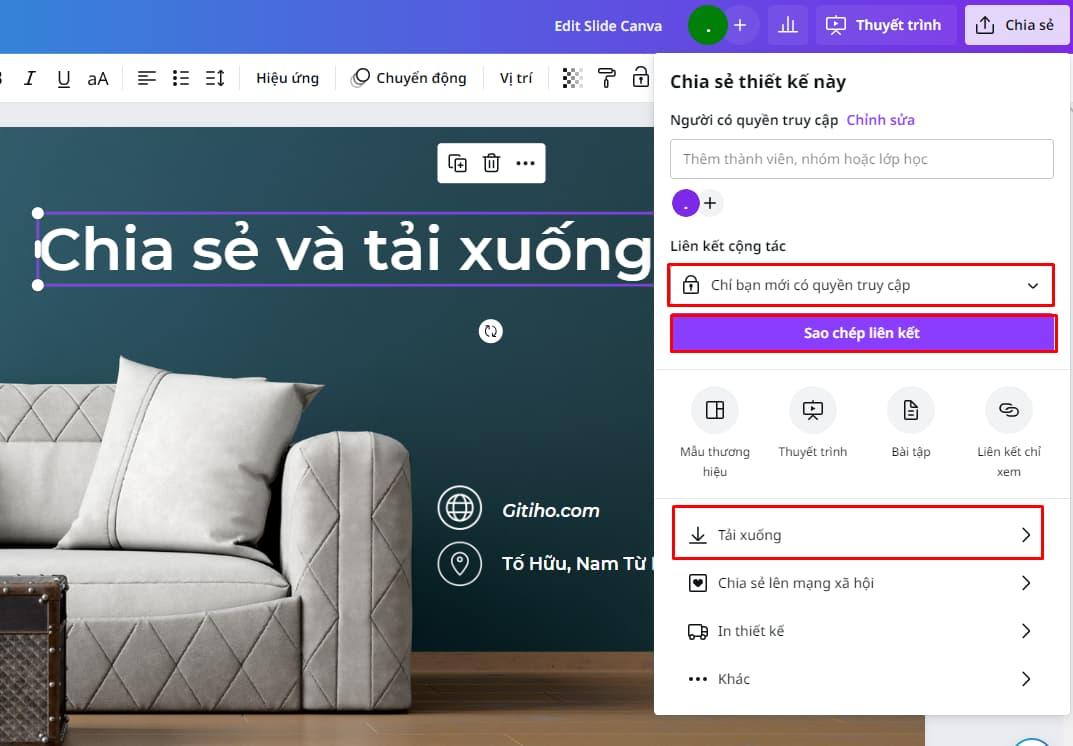
Ưu điểm của Canva so với các phần mềm khác khi làm slide
Giao diện Canva đơn giản: với các tính năng và công cụ được sắp xếp gọn gàng, dễ nhìn. Bạn có thể sử dụng Canva để tùy chỉnh hay thêm mới các thiết kế slide đẹp mắt.
Kho dữ liệu đa dạng: từ các mẫu thiết kế có sẵn cho đến hình ảnh, video, âm thanh, đồ họa - tất cả đều được tìm thấy dễ dàng khi làm power point Canva.
Đồng bộ hoá tiện lợi: Canva cho phép người dùng truy cập trực tuyến vào ứng dụng của họ bất kể khi nào, ở đâu và thiết bị gì.
Tích hợp các tính năng đa dạng: Người dùng Canva có thể tích hợp nhiều công cụ khác nhau như hình ảnh, video, bảng biểu, đồ họa và các thành phần khác trong một thiết kế.
Một số lưu ý với cách làm slide trên Canva
Sử dụng mẫu template phù hợp: Nên chọn mẫu Canva powerpoint phù hợp với chủ đề nội dung để phần thuyết trình trông thật chỉn chu, chuyên nghiệp. Tránh nội dung một kiểu, slide một kiểu sẽ gây bối rối cho người xem.
Đơn giản hóa: Không nên sử dụng quá nhiều hiệu ứng gây rối cho người đọc. Nên chú ý vào cách làm slide trên Canva có bố cục và trình bày đơn giản nhất sao cho người dùng thuật tiện.
Sử dụng font Việt hóa Canva: việc sử dụng font chữ không hỗ trợ tiếng Việt, không rõ nét sẽ gây khó chịu cho người xem và khiến bài thuyết trình của bạn kém chuyên nghiệp đi.
Trình tự trình chiếu: Sắp xếp trình tự chuyển tiếp giữa các slide để đảm bảo truyền tải đúng nội dung của bài thuyết trình.










